Cele mai bune 6 editoare PDF pentru Windows 10 în 2021
Publicat: 2021-02-15PDF este un format de fișier popular, versatil și sigur pentru partajarea documentelor online. Cu toate acestea, poate deveni complicat să vizualizați și să editați un fișier PDF fără aplicația potrivită.
Din fericire, există o mulțime de editoare PDF disponibile pentru a vă ajuta să corectați erorile dintr-un document important, să completați formulare, să adăugați o semnătură la un contract, să schimbați imagini și multe altele.

Unele dintre aceste aplicații sunt bazate pe web, în timp ce altele funcționează ca imprimante și imprimante PDF, astfel încât să vă puteți edita documentele și să le imprimați sau să le partajați altora, dacă doriți. Cu toate acestea, editorii PDF online nu sunt la fel de bogate în funcții precum omologii lor de pe desktop, în plus, există riscul ca fișierul dvs. să fie expus la internet, ceea ce poate fi îngrijorător dacă documentul conține informații confidențiale sau sensibile.
Mai jos este o listă cu cele mai bune editoare PDF pentru Windows 10 pentru a vă ajuta să faceți modificări fișierelor PDF.
Cele mai bune editori PDF pentru Windows 10
Cel mai bun editor PDF pentru Windows 10 face ușor și simplu editarea documentelor sau modificarea imaginilor fără a fi nevoie să le convertiți în diferite formate. Există un număr destul de mare de opțiuni gratuite și plătite, dar am adunat unele dintre cele mai bune pentru școală, afaceri sau uz general.
1. Sejda PDF Editor
Sejda este cel mai bun editor PDF gratuit pentru Windows 10, care vă permite să încărcați PDF-uri din stocarea locală, stocarea în cloud sau alte site-uri web și are o interfață ușor de utilizat.
Spre deosebire de alte editoare de PDF online, Sejda șterge toate fișierele încărcate de pe serverele sale după două ore, astfel încât să poți avea încredere în documentele tale importante.
Pe lângă securitate, este ușor să găsiți toate opțiunile de editare necesare de care aveți nevoie pentru a adăuga text, imagini, adnotări și link-uri sau pentru a semna un fișier PDF pe Windows. În plus, puteți edita text preexistent în Sejda și nu va adăuga un filigran la documentul dvs., așa cum o fac majoritatea editorilor.
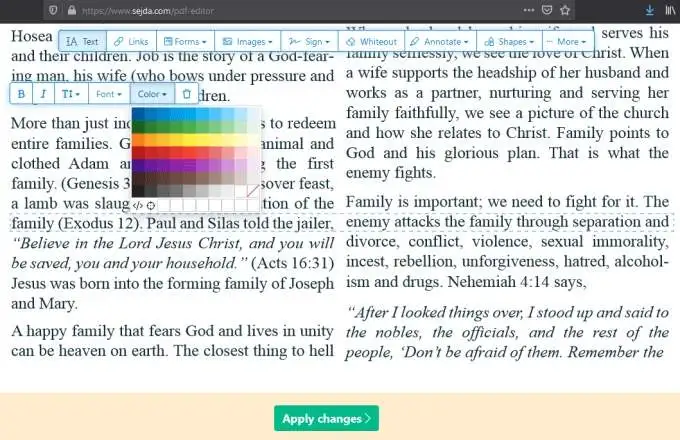
După ce ați terminat de făcut modificări la un PDF în Sejda, puteți să aplicați modificările și să salvați documentul modificat local sau în stocarea în cloud, cum ar fi Dropbox sau Google Drive. Dacă doriți să partajați documentul cu alte persoane, puteți oferi un link pentru ca aceștia să facă clic și să deschidă automat fișierul în Sejda.
Cu toate acestea, puteți efectua doar trei sarcini cu Sejda și încărcați 200 de pagini de informații sau 50MB pe platformă în fiecare oră. Deși puteți utiliza ambele versiuni ale editorului pentru a converti un document Word în PDF sau PDF în Word, versiunea desktop nu vă permite să adăugați PDF-uri de la serviciile de stocare online sau prin URL.
2. Acrobat Pro DC
Există multe editoare PDF disponibile, dar Acrobat Pro DC este de departe cel mai bun editor PDF pentru utilizatorii Windows și macOS care doresc să editeze PDF-uri pe un Mac.
Acrobat Pro DC provine de la Adobe, care este standardul industriei pentru formatul PDF și oferă un cititor PDF împreună cu instrumente puternice care vă permit să vizualizați, editați, convertiți și partajați PDF-uri.
Setul complet de instrumente de editare PDF include un excelent motor de recunoaștere optică a caracterelor (OCR) care convertește documentele scanate în text și adnotări precum note, evidențieri sau comentarii. De asemenea, puteți reordona sau șterge pagini din PDF, puteți schimba orientarea paginii, puteți împărți PDF-ul în mai multe fișiere sau puteți îmbina mai multe fișiere într-un singur PDF.
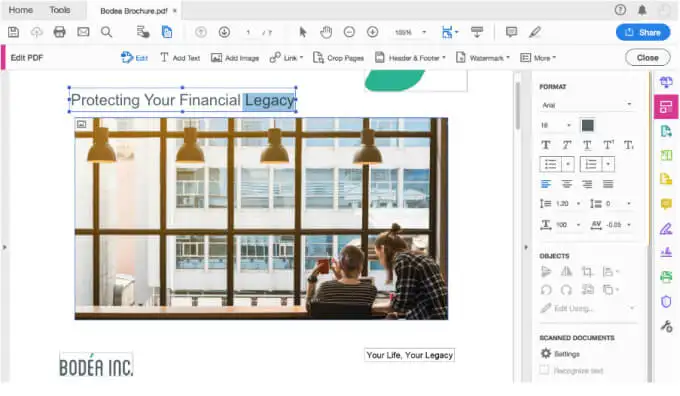
Software-ul se mândrește cu funcționalitate mobilă dedicată, protecție prin parolă, acces la documente și stocare bazată pe cloud prin intermediul site-ului web Adobe și puteți redacta conținut sensibil.
Principalul dezavantaj al Adobe Acrobat Pro DC este că necesită un abonament lunar, dar lista extinsă de funcții pe care le obțineți în schimb face ca programul să merite investiția.
3. PDF-Xchange Editor
PDF-Xchange Editor este un program excelent pentru editarea PDF-urilor pe computerele Windows. Software-ul are o interfață mai complexă decât alte instrumente enumerate aici, dar aveți o mulțime de funcții utile.
OCR încorporat face PDF-Xchange Editor un instrument popular pentru majoritatea utilizatorilor care îl folosesc pentru a recunoaște textul de pe copiile fotocopiate sau scanate ale documentelor lor. Software-ul recunoaște textul din astfel de documente și vă permite să editați sau reformatați textul.
Dacă doriți să schimbați fontul textului, puteți alege dintr-o mare varietate de fonturi care nu sunt deja încărcate pe computerul dvs. Windows.
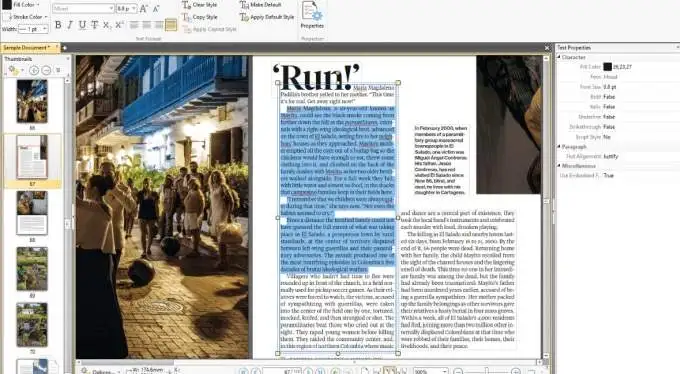
PDF-Xchange Editor vă permite, de asemenea, să îmbinați sau să împărțiți fișiere PDF individuale, să încărcați PDF-uri de la o adresă URL, stocarea locală a computerului sau servicii de stocare în cloud precum SharePoint, Dropbox sau Google Drive. De asemenea, puteți salva documentul editat înapoi în stocarea locală sau în cloud.

Dacă doriți să completați un formular care este în format PDF, puteți utiliza PDF-Xchange Editor pentru a evidenția câmpurile formularului din document și pentru a completa spațiile. Acest lucru este util în special atunci când editați un formular de cerere cu o mulțime de secțiuni și câmpuri.
Puteți descărca aplicația ca program de instalare obișnuit sau în modul portabil pentru a o utiliza pe o unitate flash USB. Cu toate acestea, versiunea gratuită atașează filigrane în partea de jos a fiecărei pagini din documentul dvs. și multe funcții precum OCR, pagini de îmbinare și redactare necesită o licență.
4. Editor PDFEscape
PDFescape este un editor PDF bazat pe web simplu și ușor de utilizat, care funcționează cu orice sistem de operare și browsere majore, cu condiția să vă conectați la internet.
Puteți adăuga text, imagini, mări și roti și puteți albi conținutul vechi sau puteți utiliza o serie de instrumente standard, inclusiv un designer de formulare, cititor și funcții de adnotare.
Ca și alți editori PDF, PDFescape vă permite să încărcați propriul fișier PDF de la o adresă URL, stocarea locală a computerului sau să vă creați propriul PDF de la zero și să descărcați pe computer.
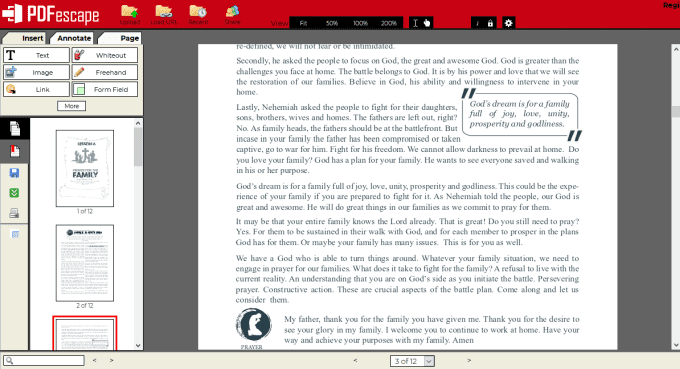
Versiunea gratuită vă permite doar să creați PDF-uri din peste 300 de fișiere, să imprimați fișiere în PDF și să vizualizați fișierele PDF, limitându-vă în același timp la 100 de pagini sau 10 MB. Cu toate acestea, puteți obține versiunea desktop pentru 3 USD pe lună și puteți îmbina fișiere PDF, crea semnături digitale, converti fișiere PDF în alte formate, imprima în PDF și comprima dimensiunile fișierelor PDF, totul fără o conexiune la internet.
Dacă sunteți conștient de confidențialitate, puteți obține planul Ultimate pentru 6 USD pe lună și puteți accesa funcții de securitate, cum ar fi criptarea pe 256 de biți, protecția cu parolă, funcția de redactare, semnăturile electronice și semnarea certificatelor.
PDFescape nu oferă capabilități OCR, așa că nu puteți edita sau modifica textul existent. Aplicația are, de asemenea, unele limitări majore în adăugarea de text nou la documentele existente și opțiuni limitate de font, deoarece nu utilizează fonturile dispozitivului dvs.
5. Mic pdf
Smallpdf este un editor PDF la îndemână, bazat pe cloud, care vă permite să încărcați un PDF de pe computer sau de pe stocarea în cloud, să îl modificați și apoi să îl descărcați sau să îl salvați gratuit pe computer.
Puteți adăuga rapid text, imagini, importa forme și schimba culorile principale sau ale liniilor sau puteți insera o semnătură în document. După ce ați terminat de editat PDF-ul, îl puteți salva pe computer sau în contul Dropbox și, dacă doriți să-l partajați, puteți genera un link pe care oricine îl poate folosi pentru a descărca documentul.
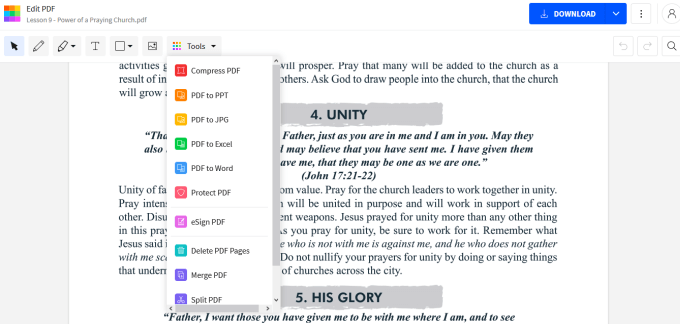
Smallpdf are, de asemenea, un instrument de separare a PDF-urilor care vă permite să extrageți pagini din documentul dvs. și alte opțiuni pentru a converti PDF-urile în alte formate și a îmbina fișierele PDF într-un singur fișier.
Ca platformă bazată pe cloud, puteți accesa Smallpdf de oriunde și de orice dispozitiv acceptat. Cu toate acestea, nu puteți utiliza software-ul pentru a edita mai multe PDF-uri într-o zi, deoarece vă limitează la doar două PDF-uri pe zi, ceea ce înseamnă că va trebui să așteptați până a doua zi pentru a-l folosi din nou sau pentru a face upgrade la planul său premium.
6. Microsoft Word
Dacă utilizați Microsoft Word 2013, 2016 sau 2019, puteți edita PDF-uri fără a învăța un nou instrument sau a fi nevoie să descărcați un editor PDF separat pentru asta. Doar deschideți PDF-ul, permiteți Word să convertească PDF-ul, faceți-i modificări specifice ca document Word și salvați-l din nou ca PDF.
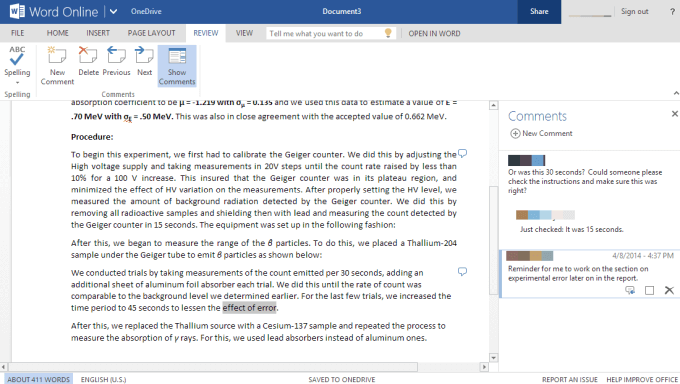
Word este un instrument simplu și o alternativă excelentă dacă doriți să faceți modificări de bază rapide sau modificări ale textului. Cu toate acestea, formatarea sa nu se potrivește întotdeauna cu PDF-ul original.
Editați PDF-uri ca un profesionist
Cel mai bun editor PDF pentru Windows 10 vă permite să gestionați documentele cu ușurință atunci când trebuie să modificați, să adnotați sau să îmbunătățiți în alt mod documentul.
Oricare dintre aceste șase editoare PDF, plătite sau gratuite, sunt potrivite pentru sarcina pe care o alegeți, dar orice alegeți ar trebui să vă permită să faceți modificări la neschimbabil cu instrumente care vă permit să editați imagini sau text și să recunoașteți textul din documentele scanate.
Care este editorul tău PDF preferat pentru Windows 10? Distribuie cu noi într-un comentariu.
